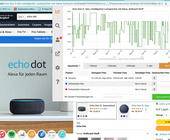Tipps & Tricks
30.09.2010, 10:08 Uhr
So verringern Sie Ihren Stromverbrauch
Wenn der Akku des Notebooks nachlässt, heisst es handeln. Mit ein paar weniger Software-Einstellungen verringern Sie den Stromverbrauch Ihres Laptops massiv.
Dem Notebook-Akku geht meistens im dümmsten Moment der Schnauf aus; dabei müsste doch noch schnell die E-Mail fertig getippt oder der Brief zu Ende geschrieben werden. Mit ein paar simplen Tricks lässt sich die Akkudauer aber verlängern, sodass Sie in Ruhe Ihre Arbeiten abschliessen können.
Unser Rat: Am besten konfigurieren Sie Ihr Notebook von Anfang an so, dass es unterwegs weniger Strom braucht. Das geht mit wenigen Windows-Einstellungen und der Energiesparfunktion.
Tipp: Wie Sie Akkus pflegen, damit sie eine längere Lebensdauer haben, erfahren Sie in diesem PCtipp-Artikel.
Tipp: Wie Sie Akkus pflegen, damit sie eine längere Lebensdauer haben, erfahren Sie in diesem PCtipp-Artikel.
Schnittstellen ausschalten
Die Funkschnittstellen für WLAN und Bluetooth sind richtige Stromfresser. Benötigen Sie diese Funktionen nicht, sollten Sie beide deaktivieren. Das geht bei jedem Notebook-Typ ein wenig anders. Die meisten Geräte verfügen aber über einen speziellen Schalter auf der Frontseite. Ist das bei Ihnen nicht der Fall, suchen Sie oberhalb der Tastatur nach dem entsprechenden Knopf. Werden Sie dort auch nicht fündig, konsultieren Sie das Gerätehandbuch.
Die Funkschnittstellen für WLAN und Bluetooth sind richtige Stromfresser. Benötigen Sie diese Funktionen nicht, sollten Sie beide deaktivieren. Das geht bei jedem Notebook-Typ ein wenig anders. Die meisten Geräte verfügen aber über einen speziellen Schalter auf der Frontseite. Ist das bei Ihnen nicht der Fall, suchen Sie oberhalb der Tastatur nach dem entsprechenden Knopf. Werden Sie dort auch nicht fündig, konsultieren Sie das Gerätehandbuch.
Wer ohne Maus oder andere Peripheriegeräte arbeitet, kann zudem die USB-Schnittstellen deaktivieren. Auch diese fressen Strom. Dazu gehen Sie in Windows Vista und 7 zu Start/Systemsteuerung/Hardware und Sound/Energieoptionen. Wählen Sie dort Energiesparmodus ändern/Erweiterte Energieeinstellungen ändern. Klappen Sie den Baum USB-Einstellungen auf und schnappen Sie sich unter Einstellungen für selektives USB-Energiesparen im Ausklappmenü «Auf Akku» den Punkt Deaktiviert, Screen 1.
Sie können den gleichen Schritt für die PCI-Express-Schnittstelle wiederholen, wenn Sie diese nicht verwenden. XP-Nutzern stehen diese Optionen nicht zur Verfügung.
Sie können den gleichen Schritt für die PCI-Express-Schnittstelle wiederholen, wenn Sie diese nicht verwenden. XP-Nutzern stehen diese Optionen nicht zur Verfügung.
Monitorhelligkeit drosseln Eine weitere effiziente ...
Monitorhelligkeit drosseln
Eine weitere effiziente Art zum Stromsparen ist eine geringere Bildschirmhelligkeit. Diese ändern Sie mit der Tastenkombination Fn+F7. Mit F8 erhöhen Sie die Helligkeit wieder. Die Tastenkombination kann sich je nach Notebook unterscheiden. Achten Sie in diesem Fall auf die entsprechenden Symbole (Sonne mit Pfeil nach unten respektive oben).
Tipp: Im bereits erwähnten Menü Erweiterte Energieeinstellungen ändern können Sie die Helligkeit des Monitors per Bildschirm/Bildschirmhelligkeit/Akkubetrieb dauerhaft reduzieren. Es reichen
30 Prozent, um noch genügend zu erkennen. Geben Sie den Wert ins entsprechende Feld ein und bestätigen Sie per Übernehmen/OK.
Eine weitere effiziente Art zum Stromsparen ist eine geringere Bildschirmhelligkeit. Diese ändern Sie mit der Tastenkombination Fn+F7. Mit F8 erhöhen Sie die Helligkeit wieder. Die Tastenkombination kann sich je nach Notebook unterscheiden. Achten Sie in diesem Fall auf die entsprechenden Symbole (Sonne mit Pfeil nach unten respektive oben).
Tipp: Im bereits erwähnten Menü Erweiterte Energieeinstellungen ändern können Sie die Helligkeit des Monitors per Bildschirm/Bildschirmhelligkeit/Akkubetrieb dauerhaft reduzieren. Es reichen
30 Prozent, um noch genügend zu erkennen. Geben Sie den Wert ins entsprechende Feld ein und bestätigen Sie per Übernehmen/OK.
Der Energiesparmodus
Wird das Notebook für einige Minuten nicht gebraucht, sollten Sie es in den Energiesparmodus versetzen. Nutzer von Windows Vista und 7 greifen zu Startknopf/Systemsteuerung/Hardware und Sound/Energiesparmodus ändern, Screen 2. Definieren Sie in den Ausklappmenüs unter «Akku» jeweils eine Zeitspanne, nach der die Energiesparfunktion in Kraft tritt. 5 Minuten ist ein sinnvoller Wert.
Beim Punkt «Netzbetrieb» wählen Sie überall Niemals. So wird das Notebook nicht in den Energiesparmodus versetzt, wenn es direkt an der Steckdose hängt.
Unter XP gehen Sie zu Start/Systemsteuerung/Energieoptionen und wählen im Reiter Energieschemas die Option Minimaler Energieverbrauch, Screen 3. Legen Sie unten die gewünschten Zeiten fest.
Wird das Notebook für einige Minuten nicht gebraucht, sollten Sie es in den Energiesparmodus versetzen. Nutzer von Windows Vista und 7 greifen zu Startknopf/Systemsteuerung/Hardware und Sound/Energiesparmodus ändern, Screen 2. Definieren Sie in den Ausklappmenüs unter «Akku» jeweils eine Zeitspanne, nach der die Energiesparfunktion in Kraft tritt. 5 Minuten ist ein sinnvoller Wert.
Beim Punkt «Netzbetrieb» wählen Sie überall Niemals. So wird das Notebook nicht in den Energiesparmodus versetzt, wenn es direkt an der Steckdose hängt.
Unter XP gehen Sie zu Start/Systemsteuerung/Energieoptionen und wählen im Reiter Energieschemas die Option Minimaler Energieverbrauch, Screen 3. Legen Sie unten die gewünschten Zeiten fest.
Unnötige Programme schliessen
Nicht zuletzt sollten Sie sich bei der Arbeit im Akkubetrieb möglichst auf wenige Aufgaben beschränken. Je weniger Programme Sie verwenden, desto weniger Leistung muss der Prozessor erbringen. Damit sinkt gleichzeitig auch der Strombedarf des Notebooks.
Nicht zuletzt sollten Sie sich bei der Arbeit im Akkubetrieb möglichst auf wenige Aufgaben beschränken. Je weniger Programme Sie verwenden, desto weniger Leistung muss der Prozessor erbringen. Damit sinkt gleichzeitig auch der Strombedarf des Notebooks.
Autor(in)
Reto
Vogt
Kommentare
Es sind keine Kommentare vorhanden.